コアサーバーの登録手順

コアサーバーへの登録手順
コアサーバーは、GMOが管理するバリュードメインのサービスなので、まずはバリュードメインに登録しなければなりません。
この辺ちょっとややこしく感じますが・・・でも、サーバーをコアサーバーに決めるなら、独自ドメインをバリュードメインにすると管理や振込みが一つになるので後々楽になると思います。
でも、コアサーバーには30日のお試し期間がついているものの、ドメイン取得にお試し期間はついていないので、とりあえず30日のお試し期間を満喫(笑)する為にドメイン取得より先にコアサーバーのみ登録してみてください。
バリュードメインのユーザー登録
ユーザーID、パスワード、メールアドレスを入力
※パスワードは、大文字、小文字、数字を最低1つずつ含めないといけません。
入力内容を確認後、メールが来るので、ユーザー登録完了のおしらせメールが来たら、メール内にあるログインURLをクリック。メールに記載されている確認パスを入力し、ユーザーアカウントを作成します。支払情報入力は、後でも大丈夫なので、そこはスキップで次に進み、ユーザー情報登録の必要事項を入力して、登録完了するとコントロール画面に進めます。
CORESERVERのお試し登録
コントロール画面から、コアサーバー→希望のプラン(ミニ、A、B、C)を選んでから希望アカウント名やサーバーを選んで、コアサーバーのアカウントを作成します。
CORESERVERの利用を開始
CORESERVER.JP NEW SIGNUPと言うメールが来るので、登録内容を確認してください。
メール内に記載されているCORESERVERコントロールパネルのURLからコントロールパネルに行けます。
登録した日から30日間も無料で使えるので、ゆっくり試す事が出来ますね♪(*´▽`*)
コアサーバーでのワードプレスのインストール手順は別ページに書きましたので参考にしてください。
30日経つ前に
無料期間の30日が過ぎてしまうとサーバーが使えなくなってしまうので、コアサーバーが気に入ったなら、30日経つ前に正式に支払を済ませましょう。支払方法は、クレジットカードやウェブマネー、コンビに決済や銀行振込など色々選べます。
ちなみにコアサーバーにはGMOポイントと言うものもあり、最初の支払をした後に支払で加算される通常ポイント(有効期限は1年)とは別に200ポイントもらえたんですが、そちらは1ヶ月の期間限定でしたし、もう既にサーバーとドメインの支払を全て一緒にしてしまった(年払いで)ので私は使う機会がありませんでしたorz
なので、200ポイントも有効に使う為には、サーバーとドメインは一緒に支払じゃなく、先にサーバー代を払って数日後にそのポイントが付与された後に、ドメイン登録したほうが良かったようですね( ̄- ̄;残念w
まだよく理解していませんがGMOポイントは毎日のくじやゲームなどでも貯まるようですので、来年の更新までにまたポチポチ貯めようかなと思いますd(^◡^*)

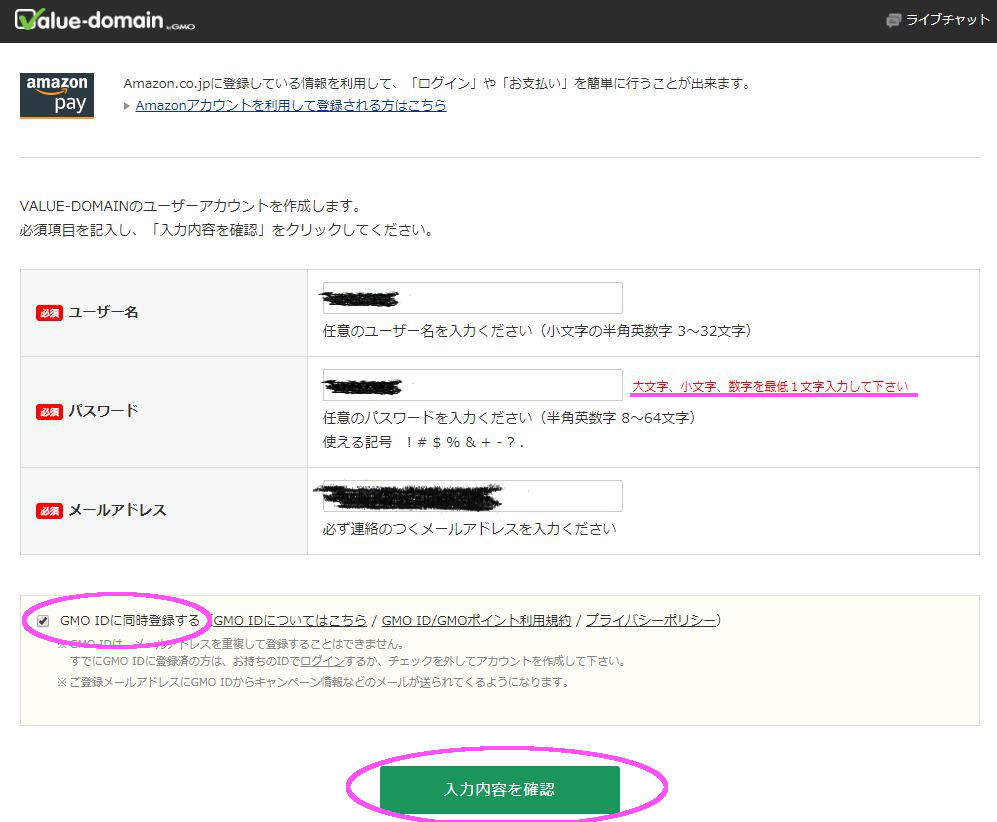





















ディスカッション
コメント一覧
まだ、コメントがありません